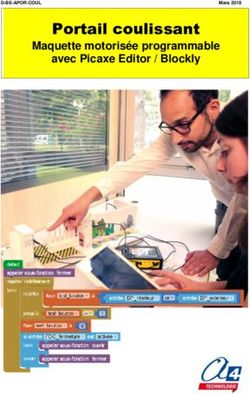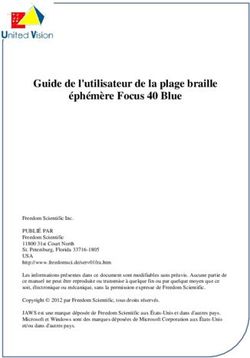Impresario Chronis RTS - FR MANUEL D'UTILISATION - Somfy
←
→
Transcription du contenu de la page
Si votre navigateur ne rend pas la page correctement, lisez s'il vous plaît le contenu de la page ci-dessous
somfy.com
Impresario Chronis RTS
FR MANUEL D'UTILISATION
5014404A8 (N) (N) 8
6 (C ) (ok) 7
3 (S )
9
2 (Q) (R) 4
1 (i) (P) 5
12
10 ( )
11 (g)
13
14
16 17 18 19 20 21 15
22
23
24
25 29
26
30
27
28PRÉSENTATION GÉNÉRALE DE LA TÉLÉCOMMANDE
Description de la télécommande
1 Bouton de sélection (i) 8 Aide / Information sur l’écran affiché ( N )
FR
2 Navigation vers le haut ( Q ) 9 Ecran
3 Navigation vers la gauche ( S ) 10 Jouer un scénario ( )
4 Navigation vers la droite ( R ) 11 Arrêt de scénario en cours (g)
5 Navigation vers le bas ( P ) 12 Bouton de programmation (Prog.)
6 Annulation ou retour à un écran 13 Support mural
précédent ( C ) 14 Logement du support
7 Validation (ok) 15 Trappe du compartiment de piles
Description des symboles utilisés pour les menus de l’Impresario Chronis RTS :
16 Scénarios 19 Capteur solaire
17 Journées 20 Réglages
18 Semaine 21 Moteurs
Les symboles 22 , 23 et 24 indiquent la possibilité de naviguer dans l’écran dans le sens
des flèches représentées pour accéder aux éléments de paramétrage non visibles à l’écran.
Description des symboles utilisés pour le paramétrages des scénarios,
des journées et des semaines :
25 Ordre de montée 28 Aucun ordre
26 Ordre de descente 29 Programmation à un horaire fixe
27 Ordre de mise en position favorite 30 Programmation à un horaire indexé
sur le coucher du soleilSOMMAIRE
PRÉSENTATION GÉNÉRALE 2 Programmer des semaines 17
Caractéristiques générales 2 Créer une semaine 17
Présentation 2 Modifier / Dupliquer / Renommer / Supprimer
Caractéristiques techniques 2 une semaine 18
FR
Changement des piles 2 Modifier une semaine existante 18
Dupliquer une semaine existante 18
PRISE EN MAIN RAPIDE 3 Renommer une semaine existante 18
Supprimer une semaine existante 18
Introduction 3
Scénariser votre habitation 3
MÉMOIRE DISPONIBLE 18
Définitions 3
Scénarios 3
Exemples 3
PROGRAMMATION DES CAPTEURS SOLAIRES 19
Gestion manuelle des capteurs solaires 19
Programmation journalière 4
Gestion automatiques des capteurs solaires 19
Programmation hebdomadaire 4
Mode de fonctionnement 5 PARAMÉTRAGES 20
Fonctionnement en mode manuel 5
Langue 20
Jouer un scénario 5
Date et heures 20
Fonctionnement automatique 5
Changement d’heure Été / Hiver 20
Navigation dans les menus 6
Simulation de présence 20
Crépuscule 20
PROGRAMMATION 7 Écran 20
Conditions préalables et indispensables
Réinitialisation 20
avant la mise en service 7
Votre Contact 20
Mise en service et configuration 7
Enregistrement d’un nom dans la télécommande 7 INSTALLATION 21
Re-nommer un moteur 8
Mise en service et configuration 21
Organiser la liste des moteurs 8
Conditions préalables et indispensables
avant la mise en service 21
PROGRAMMATION DES SCÉNARIOS 9 1ère mise en service 21
Programmer des scénarios 9 Programmation et désignation des moteurs 22
Tableau 1 : Création des scénarios 9
Ajouter un moteur 22
Créer ses propres scénarios 10 Supprimer un moteur 23
Créer un scénario 10 Trames radios 24
Modifier / Dupliquer / Renommer / Supprimer Mode TILT 24
un scénario 11 Fixation du support mural 25
Modifier un scénario existant 11 Procédure de fixation du support mural 25
Dupliquer un scénario existant 11 Contact 25
Renommer un scénario existant 11
Supprimer un scénario existant 11 INDEX 26
FONCTIONNEMENT DE L'HORLOGE 12 NOTES 27
Programmation journalière 12
Programmation hebdomadaire 12
Programmer des journées
et des semaines 13
Tableau 2 : programmation de l'horloge 13
Programmer des journées 14
Créer une journée 14
Aperçu du contenu d’une journée 16
Modifier / Dupliquer / Renommer / Supprimer
une journée 16
Modifier une journée existante 16
Dupliquer une journée existante 16
Renommer une journée existante 16
Supprimer une journée existante 16
1PRÉSENTATION GÉNÉRALE
Caractéristiques générales
Présentation
FR
L’Impresario Chronis RTS est une télécommande permettant de piloter jusqu’à 20 produits
compatibles avec la technologie radio Somfy (RTS).
Les différentes catégories de produits suivantes peuvent être commandées par l’Impresario
Chronis RTS :
• les volets roulants
• les stores (de terrasse ou rouleaux)
• les stores vénitiens intérieurs ou extérieurs
• la lumière (avec un récepteur radio adapté)
Caractéristiques techniques
Dimensions
Température Indice de
d’utilisation protection Portée radio
174 mm
+60 °C (140 ° F)
77 mm
0 °C (32 ° F)
55 mm 26 mm 29 mm
0-60°C Usage intérieur 20 m à travers 2 murs
en béton
Changement des piles
Ouvrir la trappe à piles. Aucun outil n’est nécessaire
pour cette opération. Mettre en place trois piles alcalines
neuves
de type AAA (LR03) 1,5 V de même provenance et de même
date.
Respecter la polarité indiquée sur la télécommande.
Ne pas utiliser de piles rechargeables.
Le niveau bas des piles est signalé sur l’écran par le symbole ( p ).
Durant le changement des piles, la date et l’heure sont conservées en mémoire pendant 2
minutes. Tous les autres paramètres programmés restent mémorisés sans limite de durée.
En cas de non utilisation prolongée de la télécommande, il est recommandé d’enlever les piles.
Les piles usagées doivent être recyclées et non jetées dans les poubelles classiques .
2PRISE EN MAIN RAPIDE
Introduction
Scénariser votre habitation
FR
L’Impresario Chronis RTS vous permet de créer vos propres scénarios en fonction de vos besoins
(luminosité, confort thermique, simulation de présence…). Fixée au mur en mode automatique
ou à la main en mode manuel, l’Impresario Chronis RTS animera vos produits pour reproduire
vos scénarios enregistrées au moment voulu. Ces animations sont appelées des « Scénarios ».
Définitions
Scénarios
Un scénario permet de définir une ambiance particulière pour votre habitation en combinant
le mouvement de différents produits indépendamment les uns des autres.
Dans un scénario, certains produits recevront un ordre de montée, d’autres un ordre de
descente, certains seront positionnés en position favorite ”e“ (la position favorite doit être
préalablement enregistrée : voir la notice des points de commande locaux ou consultez le site
Internet mysomfy.com) et d’autres ne seront pas concernés.
Ainsi, d’un seul geste, vous retrouvez la position souhaitée pour tous vos produits.
Exemples :
Scénario « Réveil »
Pour un réveil tout en douceur, d’un seul geste, les volets roulants des pièces de vie s’ouvrent
(cuisine, salle à manger, salon…) et celui de la chambre à coucher se met en position favorite
pour apporter un peu de lumière tout en préservant l’intimité. Les volets roulants des chambres
des enfants ne sont pas concernés par ce scénario pour ne pas les réveiller tout de suite.
Scénario « Soleil »
Pour préserver la fraîcheur à l’intérieur les après-midis d’été, les volets roulants des pièces
exposées au sud se mettent en position favorite ; le store de la terrasse est baissé pour faire
de l’ombre sur la baie vitrée du salon et protéger le mobilier des rayons du soleil.
Scénario « Nuit »
Pour aller se coucher l’esprit tranquille, ce scénario permet de fermer tous le volets roulants
et de remonter le store de la terrasse d’un seul geste.
Vous pouvez créer jusqu’à 16 scénarios différents pour répondre à vos besoins et leur donner
le nom de votre choix. Chaque scénario peut être sélectionné et joué manuellement ou être
lancé automatiquement à l’horaire programmé grâce à l'horloge intégrée (programmation
journalière ou hebdomadaire).
2 scénarios pré-enregistrés sont disponibles dès la mise en service :
• Ouvrir-sy : ce scénario donne un ordre de montée à tous les produits enregistrés.
• Fermer-sy : ce scénario donne un ordre de descente à tous les produits enregistrés.
3PRISE EN MAIN RAPIDE
Programmation journalière (Journées types) Début
A partir des scénarios créés, il est possible d’affecter des horaires à
certains d’entre eux pour créer des journées types. Chaque journée
FR
type peut lancer jusqu’à 4 scénarios par jour. Vous pouvez créer et
nommer à votre guise jusqu’à 6 journées types. Par exemple : journée
Créer
« Semaine », journée « Week end », journée « Absence »…
2 journées types pré-enregistrées sont disponibles dès la mise en vos scénarios
service : « Travail-sy » et « Maison-sy » (description dans le
tableaux 2 dans le chapitre “Programmation”).
Créer
Créer
Nota : si votre équipement inclut des capteurs solaires, la
programmation de vos journées types peut comporter jusqu’à vos journées
vos journées
4 changements d’état de vos capteurs solaires (activation ou
désactivation) en plus des 4 scénarios. Une journée peut donc
être composée de 4 scénarios et/ou 4 changements d’état des
capteurs solaires. Créer
vos semaines
Programmation hebdomadaire (Semaines types)
A partir des journées types programmées, il est possible de composer
des semaines types. Ainsi pour chaque jour de la semaine vous Votre
pouvez affecter la journée type de votre ou choix ou aucune. télécommande
L’Impresario Chronis RTS permet de créer 3 semaines types différentes est programmée
(Travail, Vacances, Absence…).
1 semaine type pré-enregistrée est disponible dès la mise en service :
« Semaine-sy » (description dans le tableau 2 dans le chapitre “Programmation”).
Nota : Les programmes pré-enregistrés dans l’Impresario Chronis RTS intégreront
automatiquement chaque nouveau moteur qui aura été préalablement ajouté dans
la télécommande. Ces programmes sont modifiables et supprimables. S’ils sont
renommés ou modifiés, ils perdent leur capacité à intégrer automatiquement tout
nouveau moteur ajouté dans la télécommande.
4PRISE EN MAIN RAPIDE
Modes de fonctionnement
Fonctionnement en mode manuel (hors support)
FR
En dehors de son support, l’Impresario Chronis RTS est en mode
manuel. Ce mode permet de :
• Sélectionner un scénario
• Jouer le scénario sélectionné
• Arrêter le scénario en cours
• Accéder aux menus de programmation et de paramétrage
Jouer un scénario
Sélectionner le scénario voulu à l’aide des touches de navigation (n) et
jouer le en appuyant sur ( ). Pour arrêter si besoin un scénario
pendant son exécution appuyer sur « Stop » (g).
Fonctionnement automatique (sur support)
La fixation de l’Impresario Chronis RTS sur son support active le mode automatique.
Les journée et les semaines programmées peuvent être sélectionnées à l’aide des touches de
navigation (n). Après 3 secondes, la séquence sélectionnée est prise en compte par l'horloge.
La télécommande placée sur son support, le mode automatique peut également être désactivé.
Horloge
Écran Journée Écran Semaine désactivée
Symbole de
programme
journalier
Programmation
en cours
Prochain scénario au Nom du prochain Horaire Symbole de programme
coucher du soleil scénario à être du prochain hebdomadaire
lancé scénario (2ème jour en cours = mardi)
Lorsqu’une journée ou une semaine est en cours, le prochain évènement programmé (dans
un délai maximum de 24 heures) est signalé au bas de l’écran. Il est possible de visualiser la
composition complète de la journée en cours en appuyant sur (i).
Le retour au mode manuel s’obtient en enlevant l’Impresario Chronis RTS de son support.
5PRISE EN MAIN RAPIDE
Navigation dans les menus
8 (N) (N) 8
Les touches (m) permettent de
déplacer le curseur pour accéder 6 (C ) (ok) 7
FR
aux menus et sous menus ou pour
faire défiler les différents paramètres (S )
de programmation et de réglage de
3
l’Impresario Chronis RTS. 2 (Q) (R) 4
1 (i) (P) 5
Appuyer sur (i) ou sur (ok) pour accéder à l’écran suivant.
( C ) permet de revenir à l’écran précédent. Appuyer autant de fois que nécessaire sur ( C )
pour revenir à l’écran principal.
De manière générale, (i) permet de sélectionner l’élément sur lequel se trouve le curseur
et (ok) de valider une action.
L’architecture des menus et des sous menus de l’Impresario Chronis RTS est la suivante :
6PROGRAMMATION
Conditions préalables et indispensables avant la mise en service
La mise en service de l’Impresario Chronis RTS doit être faite après que l’installation de
l’ensemble des motorisations soient opérationnelles. Les différents moteurs doivent être
FR
impérativement réglés et programmés individuellement à une télécommande locale. Pour
bénéficier pleinement des fonctionnalités offertes par l’Impresario Chronis RTS, il est vivement
recommandé de programmer les positions favorites ”e“ sur les moteurs lorsqu’il y a lieu (Voir
la notice des points de commandes locaux ou consultez le site Internet www.mysomfy.com).
Mise en service et configuration
Si l’enregistrement de tous les produits dans la télécommande n’est pas encore effectué, se
reporter au chapitre “Installation”.
Pour personnaliser votre Impresario Chronis RTS, vous pouvez attribuer des noms à tous vos
scénarios, journées ou semaines. Les noms des moteurs de votre installation sont également
personnalisables. Chaque fois que nécessaire, un écran de saisie approprié vous sera proposé.
Enregistrement d’un nom dans la télécommande
Sélectionner le caractère souhaité avec les touches de navigation (n)
et valider en appuyant sur (i). La touche d’annulation ( C )
permet d’effacer un caractère erroné.
Sélectionner “Xx” et appuyer sur (i) pour choisir le type de
caractères souhaité : majuscules ou minuscules.
La touche de navigation ( Q ) permet d’accéder aux lettres avec
accents.
Une fois la saisie du nom terminée, valider à l’aide de la touche (ok).
ASTUCE
• Les touches (o ) permettent de passer d’une ligne de
caractères à l’autre plus rapidement.
• La saisie d’un nouveau nom peut se faire soit intégralement
(saisir nom) soit à partir d’une liste pré-établie et
personnalisable (choisir nom).
7PROGRAMMATION
Re-nommer un moteur
Dans le menu « Système > Moteur > Nommer Moteur » (s), sélectionner à l’aide
des touches (o ) le moteur à renommer et valider avec (i) ou (ok).
FR
ASTUCE
• Pour vérifier à quel moteur correspond le nom du moteur
sélectionné, appuyer sur (i) : à chaque appui sur (i)
le moteur reçoit successivement les ordres : montée / stop /
descente / montée / stop…
Organiser la liste des moteurs
La liste des moteurs est personnalisable pour classer les moteurs dans
l’odre d’utilisation la plus appropriée.
Dans le menu « Système > Moteur > Organiser Liste » (s),
positionner le curseur à l’aide des touches (o ) sur le moteur à
déplacer dans la liste et sélectionner le avec (i).
Le nom du moteur sélectionné s’affiche en titre.
A l’aide des touches (o ) positionner le curseur à l’endroit ou doit
être positionné le moteur dans la liste et valider avec (i) pour
réintégrer le moteur à sa nouvelle place dans la liste.
Valider l’organisation de la liste de moteur avec (ok).
8PROGRAMMATION DES SCÉNARIOS
Afin de faciliter votre programmation vous pouvez utiliser ou vous inspirer du tableau suivant
pour préparer vos scénarios.
FR
(a) Programmer des scénarios
Tableau 1 : Création des scénarios
Listes des Scénarios pré-établis Vos scénarios
c : Ordre de montée a : Ordre de descente
moteurs en
e : Ordre de position favorite --- : Aucun ordre
mémoire dans Ouvrir-sy Fermer-sy
l’impresario (Ordre de (Ordre de
ple
Chronis RTS : montée pour descente pour
tous les tous les Exem
(inscrire ci-dessous le moteurs) moteurs)
noms des moteurs)
c a c
c a c
c a a
c a ---
c a ---
c a e
c a ---
c a e
c a
c a
c a
c a
c a
c a
c a
c a
c a
c a
c a
c a
Visualiser la liste des moteurs dans le menu « Système > Moteurs > Nommer moteur » (s).
(Ce document vous servira de modèle. Conservez-le et mettez le à jour.)
9PROGRAMMATION DES SCÉNARIOS
Créer ses propres scénarios
Créer un scénario
FR
La programmation des scénarios se fait dans le menu « Système >
Scénarios » (a).
Créer un scénario
Sélectionner « ---Nouveau--- » avec les touches (o )
et valider avec le bouton (i) ou (ok).
Vous pouvez nommer votre nouveau scénario soit avec une saisie
complète « saisir nom » soit à partir d’une liste de noms pré-établie
« choisir nom ».
Une fois la saisie du nom terminée, valider avec (ok).
Affecter à l’aide des touches (n) l’ordre souhaité pour chaque moteur : Scénario 1
• Montée c
• Position favorite e
• Descente a
• Aucun ordre ---
Terminer la programmation du scénario en validant avec (ok).
ASTUCE
• Pour créer un nouveau scénario plus rapidement il est
possible de dupliquer et de modifier un scénario déjà créé.
10FONCTIONNEMENT DES SCÉNARIOS
Modifier / Dupliquer / Renommer / Supprimer un scénario
Il est possible de modifier, dupliquer, renommer ou supprimer tout
scénario existant.
Dans le menu « Système > Scénarios » (a), sélectionner le
FR
scénario voulu à l'aide des touches (o ) et valider en appuyant sur
(i) ou (ok).
Modifier un scénario existant
Sélectionner « Editer » et appuyer sur (i) ou (ok) pour accéder au
contenu du scénario et modifier les paramètres (c, e, a, ---).
Pour valider les modifications apportées au scénario appuyer sur (ok).
Dupliquer un scénario existant
Sélectionner « Dupliquer » et appuyer sur (i) ou (ok) pour créer rapidement un nouveau
scénario à partir d’un scénario existant (créé ou pré-enregistré).
Attribuer un nouveau nom au scénario ainsi créé grâce à l’écran de saisie. Valider le nom en
appuyant sur (ok).
Modifier les paramètres (c, e, a, ---) et valider votre nouveau scénario en appuyant sur (ok).
Renommer un scénario existant
Sélectionner « Renommer » et appuyer sur (i) ou (ok) pour accéder à l’écran de saisie.
Attribuer un nouveau nom et valider en appuyant sur (ok).
Supprimer un scénario existant
Positionner le curseur sur « Supprimer » et appuyer sur (i) ou
(ok) pour supprimer le scénario.
La suppression du scénario sélectionné doit être confirmée en appuyant
sur (ok). Pour annuler la suppression en cours appuyer sur ( C ).
Nota : le scénario ne pourra pas être supprimé s’il est utilisé dans la
programmation d’une journée type. Dans ce cas un écran
d’information s’affiche. Appuyer sur ( C ) pour revenir à
l’écran précédent.
11FONCTIONNEMENT DE L'HORLOGE
L'horloge intégrée à l’Impresario Chronis RTS permet d’affecter des horaires aux scénarios créés
précédemment afin de constituer des « Journées types ». Ces « Journées types » peuvent
elles-mêmes être utilisées pour composer des « Semaines types ».
FR
En mode automatique, quand l’Impresario Chronis RTS est fixée dans son support, il est alors
possible de sélectionner une « Journée type » ou une « Semaine type ». Les scénarios seront
alors joués automatiquement aux horaires programmés.
Programmation journalière (Journées types)
Sélectionner, parmi les scénarios crées, jusqu’à 4 scénarios en leur affectant un horaire pour
créer une journée type.
Six « Journées types » différentes peuvent être ainsi créées.
Exemple de journée type « Travail» :
- 7h00 : scénario « Réveil »
- 8h30 : scénario « Matin »
- 14h00 : scénario « Après midi »
- 22h00 : scénario « Soir »
Programmation hebdomadaire (Semaines types)
L’Impresario Chronis RTS permet, à partir des « Journées types », de
composer des « Semaines types ». Pour chaque jour de la semaine,
on peut ainsi affecter une « Journée type » parmi les 6 journées
précédemment créées. Par exemple : du lundi au vendredi la journée
« Travail » sera jouée ; samedi et dimanche la journée « Week end »
sera jouée.
Trois « Semaines types » peuvent ainsi être programmées.
12FONCTIONNEMENT DE L'HORLOGE
Afin de faciliter votre programmation vous pouvez utiliser ou vous inspirer du tableau suivant
pour préparer vos « Journées types » et vos « Semaines types ».
Programmer des journées et des semaines
FR
Tableau 2 : programmation de l'horloge
Journées Semaines
Nom Fonction Nom Fonction
Travail-sy 7 h 30 : Ouvrir-sy Semaine-sy 1 : Travail-sy
V : Fermer-sy 2 : Travail-sy
3 : Travail-sy
4 : Travail-sy
Maison-sy 8 h 00 : Ouvrir-sy
V : Fermer-sy 5 : Travail-sy
6 : Maison-sy
7 : Maison-sy
........................... ..... : . . . . . . . . . . ........................... 1 : . . . . . . . . . . . .
..... : . . . . . . . . . . 2: ............
..... : . . . . . . . . . .
..... : . . . . . . . . . . 3: ............
4: ............
........................... ..... : . . . . . . . . . .
..... : . . . . . . . . . . 5: ............
..... : . . . . . . . . . . 6: ............
..... : . . . . . . . . . .
7: ............
........................... ..... : . . . . . . . . . . ........................... 1 : . . . . . . . . . . . .
..... : . . . . . . . . . . 2: ............
..... : . . . . . . . . . .
..... : . . . . . . . . . . 3: ............
4: ............
........................... ..... : . . . . . . . . . .
..... : . . . . . . . . . . 5: ............
..... : . . . . . . . . . . 6: ............
..... : . . . . . . . . . .
7: ............
........................... ..... : . . . . . . . . . . ........................... 1 : . . . . . . . . . . . .
..... : . . . . . . . . . . 2: ............
..... : . . . . . . . . . .
..... : . . . . . . . . . . 3: ............
4: ............
........................... ..... : . . . . . . . . . .
..... : . . . . . . . . . . 5: ............
..... : . . . . . . . . . . 6: ............
..... : . . . . . . . . . .
7: ............
13FONCTIONNEMENT DE L'HORLOGE
La programmation des journées se fait dans le menu « Système > Journées » (c).
Programmer des journées
FR
Créer une journée
Sélectionner « Nouvelle » avec les touches (o )
et valider avec le bouton (i) ou (ok).
ASTUCE
• Pour créer une nouvelle journée plus rapidement, il est possible de dupliquer et
de modifier une journée déjà créée.
Vous pouvez nommer votre nouvelle journée soit avec une saisie
complète (saisir nom) soit à partir d’une liste de noms pré-établie
(choisir nom).
Une fois la saisie du nom terminée, valider avec (ok).
Sélectionner « Prog. Scénarios » et valider avec (i) ou (ok)
pour commencer la programmation de la journée.
Une journée peut être composée de 1 à 4 scénarios. Un horaire fixe
U
( ) ou correspondant à l’heure du coucher du soleil V
( .) peut être
affecté à chaque scénario.
ASTUCE
• Un horaire correspondant au coucher du soleil peut être affecté à un scénario.
Cette fonction permet par exemple de fermer automatiquement tout ou une
partie des volets roulants en hiver dès la tombée de la nuit, même si vous n’êtes
pas encore rentré, et favorisez ainsi les économies d’énergie.
La sécurité de votre habitation s’en trouve également renforcée. Le paramétrage
d’origine est modifiable dans le menu « Système > Réglages (g) >
Crépuscule V».
Voir chapitre “Paramétrages”.
14FONCTIONNEMENT DE L'HORLOGE
Sélectionner le premier champ et appuyer sur (i) pour définir à l’aide des touches (n) le symbole
correspondant au mode de programmation voulu (U) ou (V). Valider le choix avec (i).
FR
Sélectionner ensuite le champ immédiatement à droite et appuyer sur (i). Faire défiler les
scénarios avec les touches (n) jusqu’à trouver le scénario recherché. Valider le choix avec (i).
Régler l’heure et les minutes pour l’exécution d’un scénario à horaire fixe U
( ) : Sélectionner
le champ de réglage de l’heure et valider avec (i). Faire défiler les heures avec (n) et
valider l’heure choisie avec (i).
Sélectionner enfin le champ de réglage des minutes et valider avec (i). Faire défiler les
minutes avec (n) et valider avec (i).
Terminer et valider la programmation avec (ok).
L’Impresario Chronis RTS permet également de gérer dans la programmation journalière
l’activation et la désactivation des capteurs solaires (voir chapitre “Programmation des
Capteurs Solaires”).
15FONCTIONNEMENT DE L'HORLOGE
Aperçu du contenu d’une journée
Sélectionner « Aperçu » et appuyer sur (i) ou (ok) pour
visualiser le contenu de la programmation d’une journée. L’aperçu
donne la vision complète de la journée : scénarios et capteurs solaires
FR
s’ils ont été programmés.
Modifier / Dupliquer / Renommer / Supprimer une
journée
Il est possible de modifier, dupliquer, de renommer ou de supprimer
toute journée existante.
Dans le menu « Système > Journées » (c), sélectionner la
journée voulue à l'aide des touches (o ) et valider en appuyant sur
(i) ou (ok).
Modifier une journée existante
Sélectionner « Prog. Scénarios » ou « Prog. Capt. Sol. »
et valider avec (i) ou (ok). Modifier les paramètres de programmation
et valider avec (ok).
Dupliquer une journée existante
Sélectionner « Dupliquer » et appuyer sur (i) ou (ok).
Attribuer un nouveau nom à la journée ainsi créée grâce à l’écran de saisie. Valider le nom en
appuyant sur (ok).
Modifier les paramètres de programmation et valider votre nouvelle journée en appuyant sur (ok).
Renommer une journée existante
Sélectionner « Renommer » et appuyer sur (i) ou (ok).
Attribuer un nouveau nom grâce à l’écran de saisie et valider en appuyant sur (ok).
Supprimer une journée existante
Sélectionner « Supprimer » et appuyer sur (i) ou (ok).
Confirmer en appuyant sur (ok) ou annuler la suppression en
appuyant sur ( C ).
Nota : la journée ne pourra pas être supprimée si elle est utilisée dans
la programmation d’une semaine type. Dans ce cas un écran
d’information s’affiche. Appuyer sur ( C ) pour revenir à
l’écran précédent.
16FONCTIONNEMENT DE L'HORLOGE
(e) Programmer des semaines
Créer une semaine
FR
La programmation des semaines se fait dans le menu « Système >
Semaines » (e).
Sélectionner « Nouvelle » avec les touches (o ) et valider avec le
bouton (i) ou (ok).
Vous pouvez nommer votre nouvelle semaine soit avec une saisie
complète soit à partir d’une liste de noms pré-établie.
Une fois la saisie du nom terminée, valider avec (ok).
Sélectionner pour chaque jour de la semaine la journée type à jouer avec
les touches (n). Des jours peuvent également être laissés vierges (---).
Valider la programmation de la semaine avec (ok).
Nota : la semaine commence lundi (1 = lundi).
ASTUCE
• Pour créer une nouvelle semaine plus rapidement il est possible de dupliquer et de
modifier une semaine déjà créée.
17FONCTIONNEMENT DE L'HORLOGE
Modifier / Dupliquer / Renommer / Supprimer une semaine
Il est possible de modifier, dupliquer, de renommer ou de supprimer
toute semaine existante.
Dans le menu « Système > Semaines » (e), sélectionner la
FR
semaine voulue à l'aide des touches (o ) et valider en appuyant sur
(i) ou (ok).
Modifier une semaine existante
Sélectionner « Editer » et valider avec (i) ou (ok). Modifier les
paramètres de programmation et valider avec (ok).
Dupliquer une semaine existante
Sélectionner « Dupliquer » et appuyer sur (i) ou (ok).
Attribuer un nouveau nom à la semaine ainsi créé grâce à l’écran de
saisie. Valider le nom en appuyant sur (ok).
Modifier les paramètres de programmation et valider votre nouvelle semaine en appuyant sur (ok).
Renommer une semaine existante
Sélectionner « Renommer » et appuyer sur (i) ou (ok).
Attribuer un nouveau nom grâce à l’écran de saisie et valider en appuyant sur (ok).
Supprimer une semaine existante
Sélectionner « Supprimer » et appuyer sur (i) ou (ok).
Confirmer en appuyant sur (ok) ou annuler la suppression en
appuyant sur ( C ).
MÉMOIRE DISPONIBLE
L’Impresario Chronis permet de mémoriser :
• 20 moteurs
• 16 scénarios
• 6 journées
• 3 semaines
18PROGRAMMATION DES CAPTEURS SOLAIRES
Des capteurs solaires peuvent être associés aux produits motorisés de la maison pour
contribuer efficacement à la protection solaire. Lorsqu’ils sont activés, les capteurs solaires
commandent les produits auxquels ils sont associés en fonction de l’apparition ou la
disparition du soleil. Les capteurs solaires permettent entre autre de préserver la fraîcheur à
FR
l’intérieur en été et de protèger le mobilier des rayons du soleil.
L’Impresario Chronis RTS permet d’activer ou de désactiver l’ensemble des capteurs solaires
manuellement ou automatiquement grâce à l'horloge.
Gestion manuelle des capteurs solaires
Menu « Système > Capteur Solaire » (u).
Sélectionner « Activer » ou « Désactiver » et valider avec (i).
Gestion automatique des capteurs solaires
Avec des capteurs solaires, chaque journée peut être composée, en
plus des 4 scénarios possibles, de 1 à 4 changements d’état des
capteurs solaires.
On peut ainsi par exemple activer automatiquement les capteurs
solaires dès 14h00 “horaire fixe” U ( ) et les désactiver
automatiquement au coucher du soleil V ( ).
Dans le menu « Système > journée » (c), sélectionner la
journée désirée et valider avec (i).
Sélectionner « Prog. capt. solaire » et valider avec (i) ou
(ok) pour commencer la programmation.
Sélectionner le premier champ et appuyer sur (i) pour définir à l’aide des touches (n) le
symbole correspondant au mode de programmation voulu U ( ) ou V ( ). Valider le choix avec
(i).
Sélectionner ensuite le champ immédiatement à droite et appuyer sur
(i). Sélectionner le mode « On » ou le mode « Off » avec les
touches (n). Valider le choix avec (i).
Régler l’heure et les minutes pour l’exécution d’un scénario à horaire
fixe U
( )
(procéder comme pour le réglage de l’horaire d’un scénario). Valider
avec (i).
Terminer et valider la programmation avec (ok).
19PARAMÉTRAGES
Menu « Système > Réglages » (g).
Langue
7 langues sont disponibles dans l’Impresario Chronis RTS :
FR
Français, Anglais, Allemand, Espagnol, Italien, Portugais, Néerlandais.
Sélectionner la langue avec les touches (n) et valider la sélection avec (ok).
Date et heure
Utiliser les touches (m) pour régler chacun des paramètres et valider
avec (ok).
Changement d’heure Été / Hiver
Activer ou désactiver le changement d’heure automatique entre l’heure d’été et l’heure d’hiver.
L’Impresario Chronis RTS est configurée d’origine pour changer d’heure automatiquement.
Sélectionner l’option choisie avec (i) et valider avec (ok).
Simulation de présence
La fonction simulation de présence permet de faire varier aléatoirement l’horaire de déclenchement
des scénarios programmés (journée ou semaine) dans une fourchette allant de +1 à +30 minutes.
Cette fonction est notamment indiquée dans le cas d’une absences prolongée du domicile.
Sélectionner l’option choisie avec (i) et valider avec (ok).
Crépuscule
La fonction « CrépusculeV» permet, en mode automatique, de
faire varier l’horaire d’un scénario au même rythme que l’heure du
coucher du soleil. Indiquer l’horaire auquel doit être joué le scénario
en Juin et en Décembre. L’impresario Chronis RTS fera varier cet horaire
jour après jour automatiquement.
Sélectionner l’option choisie avec (i) et valider avec (ok).
Nota : afin de permettre un calcul correcte du décalage quotidien, l’écart maximum entre les
deux horaires ne pourra pas dépasser 9 heures.
Écran
L’affichage à l’écran peut être paramétré sans rétro-éclairage ou avec un rétro-éclairage de 5s
ou de 15s après le dernier appuie sur une touche.
L’Impresario Chronis RTS est paramétrée d’origine avec un rétro-éclairage de 5s.
Sélectionner l’option choisie avec (i) et valider avec (ok).
Réinitialisation
La réinitialisation de l’Impresario Chronis RTS permet de retrouver les paramètres d’origine.
Toutes les programmations de scénarios, journées et semaines sont perdues.
Tous les produits appairés avec l’Impresario Chronis RTS sont conservés en cas de réinitialisation.
Votre contact
Retrouver ou noter à cet emplacement les coordonnées de l’installateur.
20INSTALLATION
Mise en service et configuration
Conditions préalables et indispensables avant la mise en service
La mise en service de l’Impresario Chronis RTS doit être faite après que l’installation de
FR
l’ensemble des motorisations soient opérationnelles. Les différents moteurs doivent être
impérativement réglés et appairés individuellement à une télécommande locale.
Nota : les motorisations de portails et de portes de garage ne sont pas compatibles avec
l’Impresario Chronis RTS.
Pour bénéficier pleinement des fonctionnalités offertes par l’Impresario Chronis RTS il est vivement
recommandé de programmer les positions favorites ”e“ sur les moteurs lorsqu’il y a lieu.
(voir la notice des points de commandes locaux ou consulter le site internet www.mysomfy.com)
Les procédures de programmation des moteurs avec l’Impresario Chronis RTS décrites
ci-après requièrent une bonne connaissance de la technologie radio RTS. Votre
installateur connaît ces procédure. Il est donc recommandé de lui laisser le soin de
procéder à la mise en service de l’Impresario Chronis RTS.
IMPORTANT :
• les étapes suivantes sont obligatoires et à réaliser dans un ordre chronologique.
• le support mural ne doit pas être placé dans son logement durant toute la phase de mise en
service.
1ère Mise en Service
Ouvrir la trappe à piles. Aucun outil n’est nécessaire pour cette
opération.
Mettre en place trois piles alcalines neuves de type AAA (LR03)
1,5 V de même provenance et de même date.
Respecter la polarité indiquée sur la télécommande.
Ne pas utiliser de piles rechargeables.
(g) Réglage de la langue
Sélectionner la langue à l’aide des touches (n) et valider avec (ok).
(g) Réglage de la date et de l’heure
Régler chaque élément à l’aide des touches (n). Utiliser les touches
(o ) pour passer d’un élément à l’autre.
Valider avec (ok).
Le type d’affichage de l’heure est paramétrable : 12 ou 24 heures.
21INSTALLATION
(s) Programmation et désignation des moteurs
Le menu « Système > Moteurs > Appairer » (s) permet
d’ajouter et de supprimer des moteurs dans la mémoire de
FR
l’Impresario Chronis RTS.
Ajouter un moteur
Sélectionner « Ajouter moteurs » et valider avec (i) ou (ok).
Chaque nouveau moteur peut être nommé soit avec une saisie
complète soit à partir d’une liste de noms pré-établie. (voir le chapitre
“Programmation” pour plus d’informations sur le fonctionnement de
l’écran de saisie).
Une fois la saisie du nom terminée, valider avec (ok).
La procédure de programmation s’effectue comme suit :
1- Appuyer sur le bouton (Prog.) de la commande locale (environ
2 sec.) jusqu’au bref mouvement du produit (clignotement pour
un récepteur lumière) : 2 min sont alors disponibles pour réaliser
l’étape suivante.
Commande locale
2s
2s 2s
2- Appuyer sur le bouton (Prog.) de l’Impresario Chronis
RTS pendant 0.5 sec. Le produit correspondant s’active à
nouveau (bref mouvement ou clignotement) confirmant
la fin de la procédure.
3- Valider en appuyant sur (ok).
22INSTALLATION
4- Tester la programmation en appuyant sur (i). Le produit s’active
si la procédure a réussie. Renouveler les étapes 1 et 2 si besoin et
re-tester la programmation.
FR
5- Terminer avec (ok).
➡ Renouveler la procédure depuis le début (menu «Système > Moteurs >
Appairer > Ajouter moteurs ») autant de fois qu’il y
a de produits à programmer.
Supprimer un moteur
Sélectionner « Supprimer mot. » et valider avec (i) ou (ok).
Sélectionner dans la liste le moteur à supprimer et valider avec (ok).
La procédure de suppression d’un moteur s’effectue comme suit :
1- Appuyer sur le bouton (Prog.) de la commande locale (environ 2 sec.)
jusqu’au bref mouvement du produit (clignotement pour un récepteur
lumière) : 2 min sont alors disponibles pour réaliser l’étape suivante.
Commande locale
2s
2s 2s
2- Appuyer sur le bouton (Prog.) de l’Impresario Chronis
RTS pendant 0.5 sec. Le produit correspondant s’active à
nouveau (bref mouvement ou clignotement) confirmant
la fin de la procédure.
3- Valider en appuyant sur (ok).
23INSTALLATION
4- Tester la suppression du moteur en appuyant sur (i). Le produit
ne s’active plus si la procédure a réussie. Renouveler les étapes 1
et 2 si besoin et re-tester la suppression du moteur.
FR
➡ Ne valider avec (ok) que lorsque la procédure de
suppression a réussie.
5- Terminer avec (ok) ou recommencer si la procédure a échouée.
Trames radios
Afin d’optimiser la durée de vie des piles, l’Impresario Chronis RTS est configurée d’origine
pour fonctionner avec une installation comportant jusqu’à 12 produits. Ce paramètre est
modifiable pour les installations comportant plus de 12 produits (20 maximum).
Dans le menu « Système > Moteurs > Taille liste » (s), sélectionner le paramètre
avec (i) et valider la sélection avec (ok).
Le nombre de trames radios envoyées, lorsque un scénario est joué,
est augmenté en portant à 20 le nombre de produits.
Mode TILT
Si l’installation comporte des produits à lames orientables (stores vénitiens intérieurs ou
extérieur), le mode d’orientation des lames (mode Europe ou mode US) est paramétrable
dans le menu « Système > Moteurs > Mode TILT » (s).
Pour les motorisations des stores intérieurs, autres que les stores à lames orientables (stores
rouleaux, screens…), il est préconisé de paramétrer le mode TILT en mode US.
➡ Consulter la notice du récepteur pour le paramétrage préconisé.
24INSTALLATION
Fixation du support mural
Choix de l’emplacement du support mural
FR
Choisir un endroit accessible et permettant une consultation et un usage aisé.
L’Impresario Chronis RTS étant destinée à piloter l’ensemble des automatismes des
ouvrants de l’habitation, le support mural doit être installé à un endroit à portée radio
de l’ensemble des produits à commander. Pour s’en assurer, lancer un scénario à l’endroit
prévu de l’installation du support avant de le fixer au mur.
Ce test peut être facilement réalisé à partir des scénarios automatiquement
générés par l’Impresario Chronis RTS à l’issue de la mise en service :
Sélectionner à l’aide des touches (n ) l’un des 2 scénarios
immédiatement disponibles après la mise en service (« Fermer-sy »
ou « Ouvrir-sy »). Jouer le scénario sélectionné avec ( ).
Renouveler l’opération avec le deuxième scénario disponible.
Vérifier que tous les produits ont reçu les ordres.
Procédure de fixation du support mural
Fixer le support au mur à l’aide des 2 vis fournies à une hauteur
permettant une bonne lecture de l’afficheur.
Contact
Renseigner les coordonnées de l’installateur dans le menu « Système
> Réglages (g) > Votre contact ».
La mise en service est terminée.
Se reporter au chapitre pour les réglages complémentaires.
25INDEX
Designation pages Designation pages
Capteurs solaires 19 Scénario
Définition 3
FR
Scénarios pré-enregistrés 3, 9
Changement d'heure automatique 20 Jouer 5
Créer 10
Modifier 11
Contact 20, 25 Dupliquer 11
Renommer 11
Supprimer 11
Crépuscule 20
Date et heure 20, 21 Semaine type
Définition 4
Scénarios pré-enregistrés 4, 13
Journée type Créer 17
Modifier 18
Définition 4
Dupliquer 18
Scénarios pré-enregistrés 4, 13
Renommer 18
Créer 14
Supprimer 18
Modifier 16
Dupliquer 16
Renommer 16 Simulation de présence 20
Supprimer 16
Langue 20, 21 Support mural 5, 25
Menus (architecture) 6
Mise en service 21
Mode automatique 5
Mode manuel 5
Moteurs
Re-nommer 8
Organiser la liste 8
Programmation 22
Suppression 23
Navigation 6
Piles 2
Position favorite 3, 7, 10, 21
Rétro-éclairage de l'écran 20
26NOTES
FR
27Listes des filiales/Somfy weltweit/Elenco delle filiali/Lijst van filialen
Australia : SOMFY PTY LTD Hungary : SOMFY Kft Singapore : SOMFY PTE LTD
(61) 2 9638 0744 (36) 1814 5120 (65) 638 33 855
Austria : SOMFY GesmbH India : SOMFY INDIA PVT Ltd Slovaquia :
(43) 662 62 53 08 (91) 11 51 65 91 76 cf. Czech Republic - SOMFY Spol s.r.o.
(420) 296 372 486-7
Belgium : SOMFY BELUX Italy : SOMFY ITALIA s.r.l
(32) 2 712 07 70 (39) 024 84 71 84 South Korea : SOMFY JOO
(82) 2 594 4333
Brasil : SOMFY BRASIL STDA Japan : SOMFY KK
(55 11) 6161 6613 +81-45-475-0732 Spain : SOMFY ESPANA SA
(34) 934 800 900
Canada : SOMFY ULC Lebanon :
(1) 905 564 6446 cf. Cyprus - somfy middle east Sweden : SOMFY AB
(961) 1 391 224 (46) 40 165900
Cyprus : SOMFY MIDDLE EAST
(357) 25 34 55 40 Mexico : SOMFY MEXICO SA de CV Switzerland : SOMFY A.G.
(52) 55 5576 3421 (41) 18 38 40 30
Czech Republic : SOMFY Spol s.r.o.
(420) 296 372 486-7 Morocco : SOMFY MAROC Taïwan : SOMFY TAIWAN
(212) 22 95 11 53 (886) 2 8509 8934
Denmark : SOMFY AB DENMARK
(45) 65325793 Netherlands : SOMFY BV Turkey : SOMFY TURKEY
(31) 23 55 44 900
+90 216 651 30 15
Finland : SOMFY AB FINLAND
(358) 957 13 02 30 Norway : SOMFY NORWAY
UAE : SOMFY GULF
(47) 67 97 85 05
+971 4 88 32 808
France : SOMFY FRANCE
(33) 820 374 374 Poland : SOMFY SP Z.O.O
United Kingdom : Somfy LTD
(48) 22 618 80 56
(44) 113 391 3030
Germany : SOMFY GmbH
(49) 7472 930 0 Portugal :
United States : SOMFY SYSTEMS Inc
cf. Spain - SOMFY ESPANA SA
(1) 609 395 1300
Greece : SOMFY HELLAS (351) 229 396 840
(30) 210 614 67 68
Russia :
Hong Kong : SOMFY Co. Ltd cf. Germany - SOMFY GmbH
(852) 25236339 (7) 095 781 47 72, (7) 095 360 41 86
PATENTS AND DESIGN PATENTS PENDING FOR SOME COUNTRIES (e.g. : US)somfy.com
© SOMFY 2006 - Réalisation : Ameg - 04 76 70 05 55
SOMFY SAS Capital 20 000 000 euros RCS Bonneville 303.970.230 - 12 -2006Vous pouvez aussi lire